
Edgeの新しいタブに表示される天気の位置情報を修正する
Edge の新しいタブページで表示される 天気 の 位置情報(地域設定)が正しくない場合、これを修正することができます。
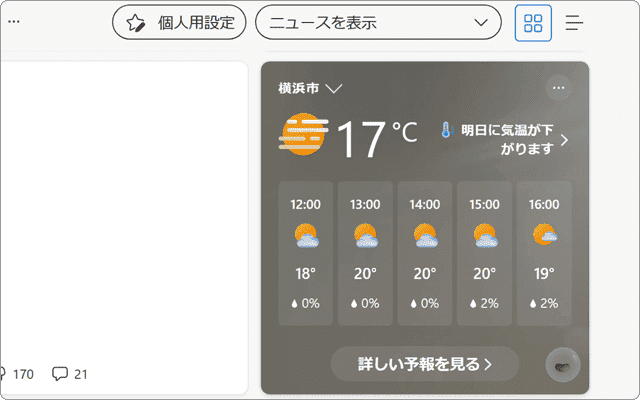
対象OS Windows 10、Windows 11
なぜEdgeの位置情報が異なりますか?
Edgeで表示される位置情報は、デフォルトで、現在地が表示されます。これは、インターネット接続の情報を元に、大まかな位置情報を推定しているため、実際の現在地とは異なる場所が表示されることがあります。特に、モバイルルーターを利用してネット接続しているときに、多く発生します。(GPS搭載デバイスを除く)
Edgeの天気カードの地域設定を修正
Edgeで検出された位置情報(地域)と実際の現在地が異なる場合は、下記の手順で修正してください。地域を設定すると、天気カードに表示される地域は、現在地に関係なく入力した市区町村で固定されます。
-
Edgeで新しいページを開き、天気カードの地域名にあるプルダウンメニューをクリックします。
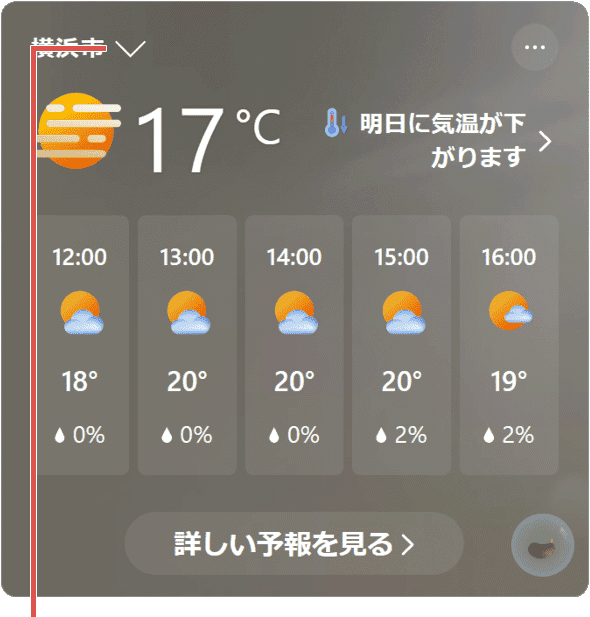
プルダウンメニューをクリックします。 -
プルダウンメニューが開いたら、[地域を追加]をクリックします。
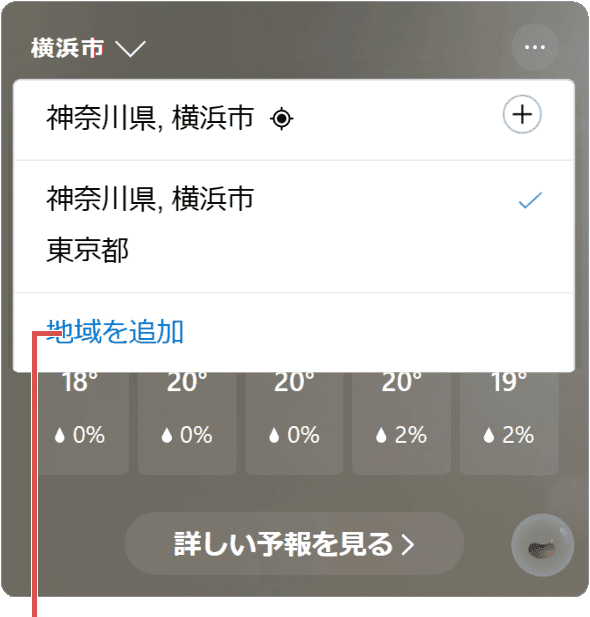
[地域を追加]をクリックします。 -
市区町村/場所を検索 と書かれたボックスの中に、正しい現在地を入力します。
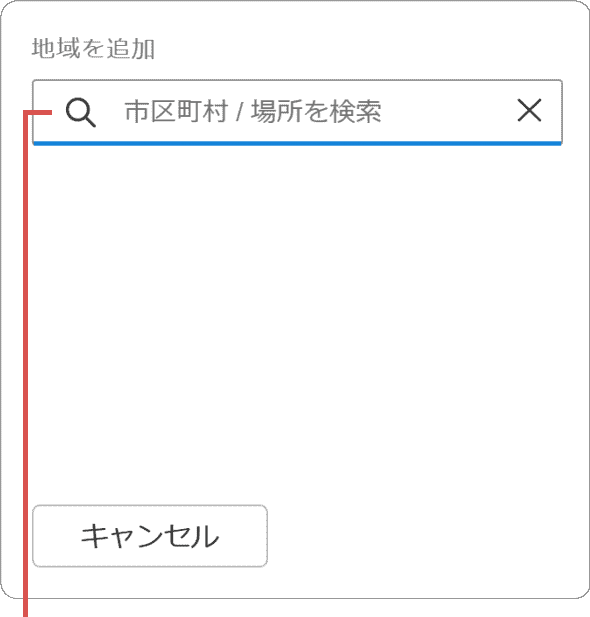
正しい現在地を入力します。 -
表示された地域の候補の中から、正しい現在地を選択します。
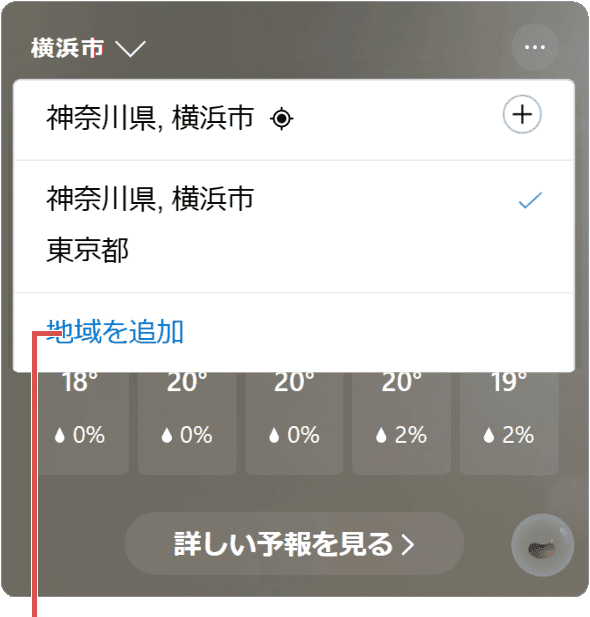
現在地を選択します。
![]() ヒント:
場所を検索したときに現在地が表示されない場合は、(地域の)範囲を広げて検索してください。
ヒント:
場所を検索したときに現在地が表示されない場合は、(地域の)範囲を広げて検索してください。
削除した天気カードを元に戻すには?
Edgeの新しいタブページに表示されるインフォメーションカードは、表示・非表示を自由に設定することができます。削除した天気カードを元に戻したいときは、下記の手順で再表示させてください。
【手順】
新しいタブページを開き、[パーソナライズ設定]>[その他の設定]とクリックし、インフォメーションカード内にある[天気]をオンにします。
参考:最新のニュースや関心事項を常に把握する(マイクロソフト)
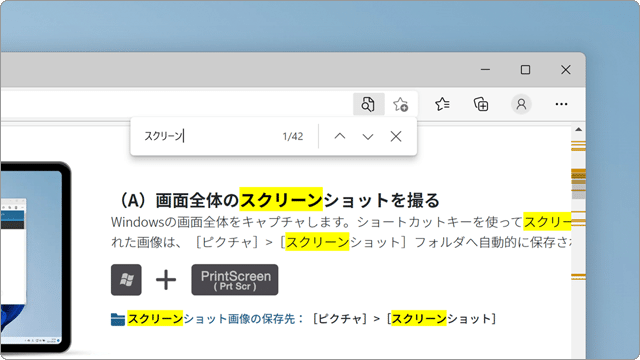
 Copyright e-support. All Rights Reserved.
Copyright e-support. All Rights Reserved.